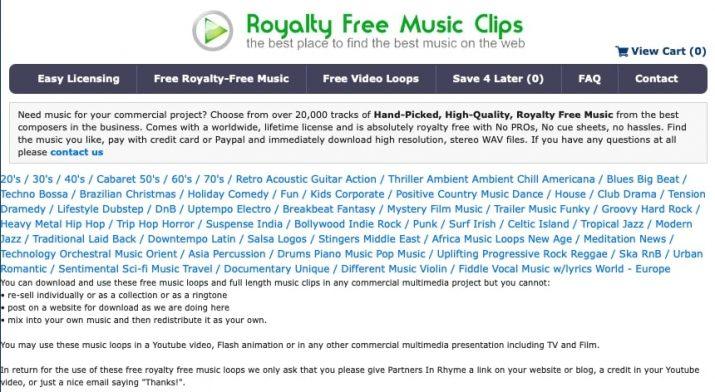Cualquier ordenador con sistema operativo Windows 10, cuando se llevan a cabo determinadas acciones, reproduce una serie de sonidos. Estos sonidos o melodías son predeterminados, es decir, iguales para todos los usuarios e instalados por defecto en el ordenador. Podemos escucharlos al encender el ordenador, al iniciar sesión en el sistema o, en ordenadores portátiles, cuando la batería se está acabando o se produce un error. Y aunque Windows 10 cuenta con sus propios sonidos, podemos elegir sonidos personalizados para que el sistema reproduzca las ‘melodías’ o los tonos que nosotros queramos.
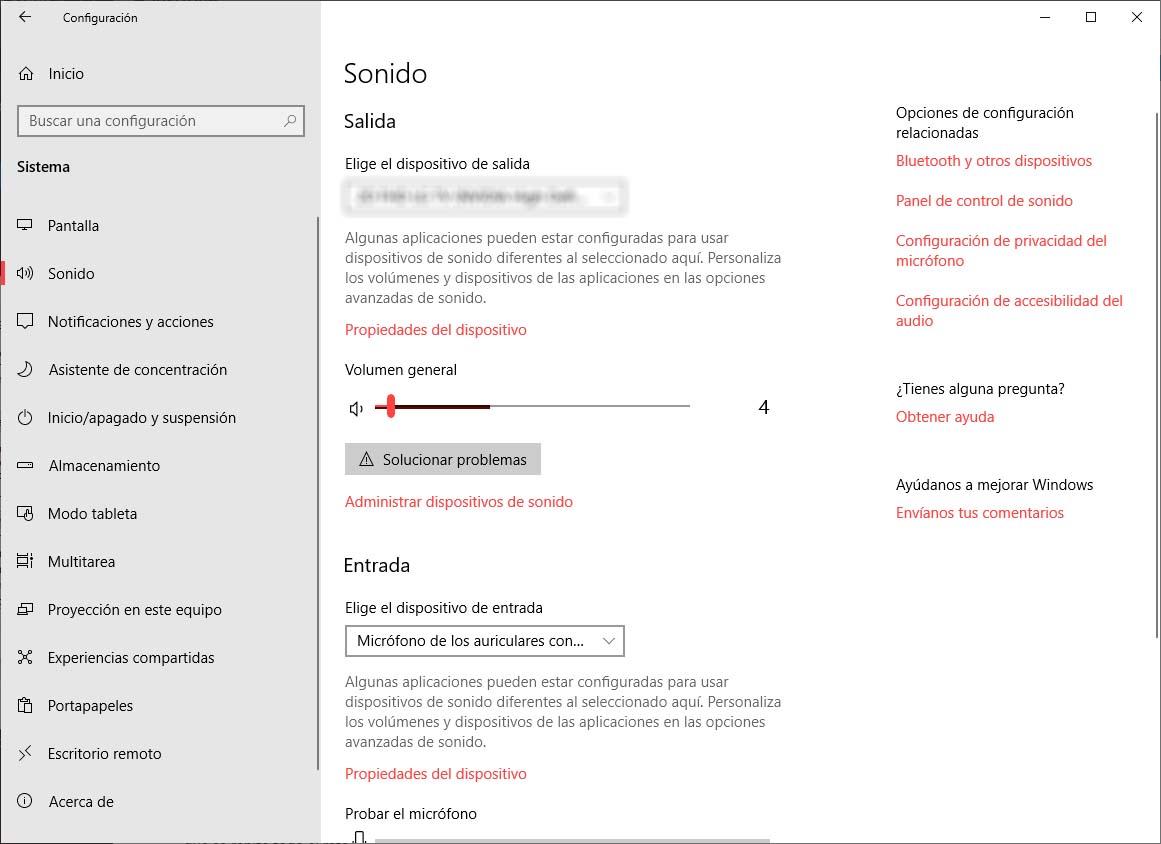
Igual que se puede configurar el fondo de escritorio, o el salvapantallas, o se puede cambiar la interfaz para activar el modo oscuro, en Windows 10 también tenemos la posibilidad de personalizar los sonidos. De hecho, es una característica de personalización del sistema que lleva estando disponible desde muchas versiones atrás. No obstante, con su sistema operativo más reciente la compañía de Redmond da todavía más opciones y una configuración más sencilla de modificar.
Poner sonidos personalizados en el ordenador
Lo tenemos fácil. Toda la configuración del sistema operativo, en lo relativo a los sonidos del sistema, está disponible desde el panel de Configuración dentro de Sistema > Sonido. Podemos abrirlo pulsando las teclas ‘Win + I‘, bien desde el menú de Inicio en la barra de tareas, escribiendo ‘Configuración‘ en la barra de búsqueda o haciendo clic con el botón derecho del ratón sobre el icono del altavoz de la barra de tareas y seleccionando Abrir configuración de sonido.
De cualquier modo, nos desplazamos sobre las opciones que se nos muestran dentro de los ajustes de sonido hasta encontrar la sección Opciones de configuración relacionadas y una vez ahí, pulsamos sobre Panel de control de sonido.
Desde el antiguo Panel de Control también podemos acceder de forma muy directa si abrimos el panel, seleccionamos la opción Sonido dentro de Hardware y sonido.
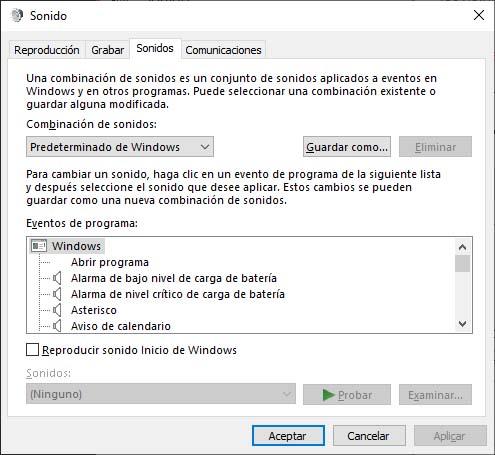
Dentro del ‘panel de control de sonido‘, que se abrirá como una ventana emergente adicional, tendremos que desplazarnos a la pestaña ‘Sonidos‘. Y aquí tenemos dos opciones: podemos seleccionar un paquete completo pulsando en Combinación de sonidos para escoger un paquete completo distinto al ‘Predeterminado de Windows’, o bien podemos ir modificando cada sonido dentro del apartado de ‘Eventos de programa‘. En este apartado podemos escoger cada sonido para una función en concreto. Sea como fuere, tenemos que contar con sonidos personalizados descargados anteriormente si queremos cambiar este apartado de personalización, y en el siguiente apartado los puedes encontrar gratis.
Una vez hemos llegado a la lista de eventos cuyos sonidos de notificaciones podemos personalizar solo tenemos que hacer clic en cualquiera de ellos. Después pulsaremos el botón Examinar… y elegimos el nuevo archivo de sonido que queremos asignar a esa acción o evento cuando produzca alguna notificación. Esos archivos de audio solo pueden ser en formato WAV tal y como hemos comentado al principio, necesitarás utilizar un editor de audio para convertir tus archivos a extensión .WAV. Solo nos queda pulsar sobre Aceptar para guardar los cambios.
Aplicar Temas de Escritorio
Los Temas de Escritorio son conjuntos de imágenes, colores y sonidos con una temática concreta que aplican una personalización a nivel global del Escritorio de Windows, es otra manera diferente de añadir sonidos personalizados a tu sistema operativo. Para aplicar los temas de Escritorio puedes ir al menú Personalización dentro de Configuración (el botón del engranaje del menú Inicio) o también a través del menú secundario del propio Escritorio (haz clic con el botón derecho del ratón en cualquier espacio vacío del Escritorio y pulsa en Personalización). En este menú de personalización veremos cómo cada Tema de Escritorio se divide en cuatro tipos de elementos personalizables: fondo de escritorio, color de las ventanas, personalización del cursor del ratón y, el que más nos interesa, personalización de sonidos.
En el menú de la barra lateral izquierda verás el apartado Temas, púlsalo y podrás aplicar temas nuevo y configurarlos. Para añadir Temas de Escritorio a Windows 10 puedes pulsar en el enlace del la sección mencionada Añadir más Temas desde la Store de Microsoft o directamente desde la web de Microsoft. En ambas secciones verás cientos de Temas divididos por categorías los cuales aplicarán diferentes sonidos personalizados a todos o parte de las notificaciones sonoras del sistema operativo de Redmond.
Están disponibles de forma gratuita cientos de Temas divididos en categorías como: animales, arte ilustrativo, arte fotográfico, automóviles, juegos, vacaciones y festividades, películas, maravillas naturales, lugares y paisajes, plantas y flores, de la comunidad, temas de marcas, temas panorámicos (para monitores duales) y con sonidos personalizados (esta es la categoría que nos interesa). Dentro de los temas con sonidos personalizados encontraremos personalizaciones con sonidos de Ages of Empires, Alan Wake, Angry Birds, sonidos de playas paradisíacas, atardeceres, temas de Bullet Asylum, Chickens Can´t fly, costas de diferentes países europeos, Aguamarina, deflines, otoño, Fruit Ninja, Gears of War, The Gunstringer, Halo, Mabinogi, Plants vs Zombies y muchos más.
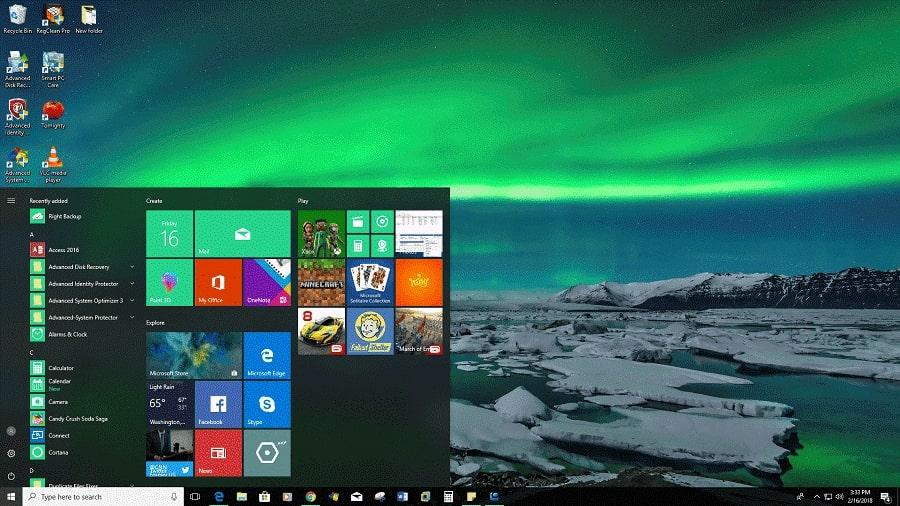
Dónde descargar tonos para Windows 10
Aunque nos va a servir cualquier fichero de audio en formato .wav, hay páginas web que están especializadas en tonos y sonidos personalizados de Windows 10 y otras versiones. Sobre todo, porque, como decíamos, podemos descargar packs de sonidos al completo que modifican todos los tonos de todos los eventos de programa. De este modo podremos personalizar Windows 10 de una manera unánime y, además, tardando mucho menos tiempo. Si es esto lo que estamos buscando, o si preferimos cambiar cada evento de manera independiente, en las siguientes páginas web vamos a encontrar todo tipo de sonidos para modificar la personalización de Windows 10.
- WinSounds
Aunque no dispone de una extensa variedad, WinSounds nos ofrece packs de sonidos. Como decíamos, paquetes completos que cambian todos los eventos de programa. Y en esta web los paquetes son diversos, con ‘sonidos clásicos’ que imitan los de sistemas operativos anteriores, esquemas completos basados en videojuegos populares y otras opciones para personalizar el audio de nuestro ordenador para todo tipo de alertas y notificaciones.
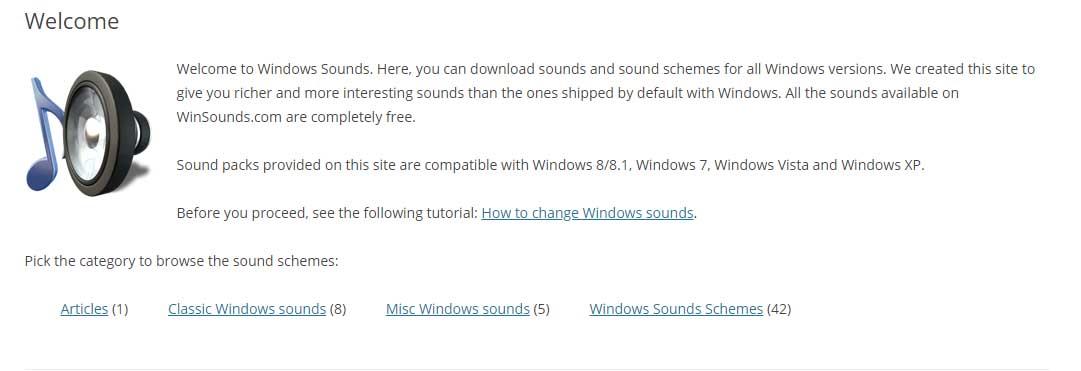
- FindSounds
FindSounds es una segunda opción, con mayor variedad que WinSounds. No hay sonidos únicamente para Windows 10, sino también para dispositivos móviles –por ejemplo- y su punto fuerte está en las opciones de filtrado de búsqueda. Entre otras cosas, nos deja buscar únicamente entre sonidos en estéreo, y también nos da la posibilidad de que en los resultados aparezcan tan solo sonidos en ‘alta fidelidad’. Por supuesto, también podemos buscar por categorías de sonido diferenciadas.
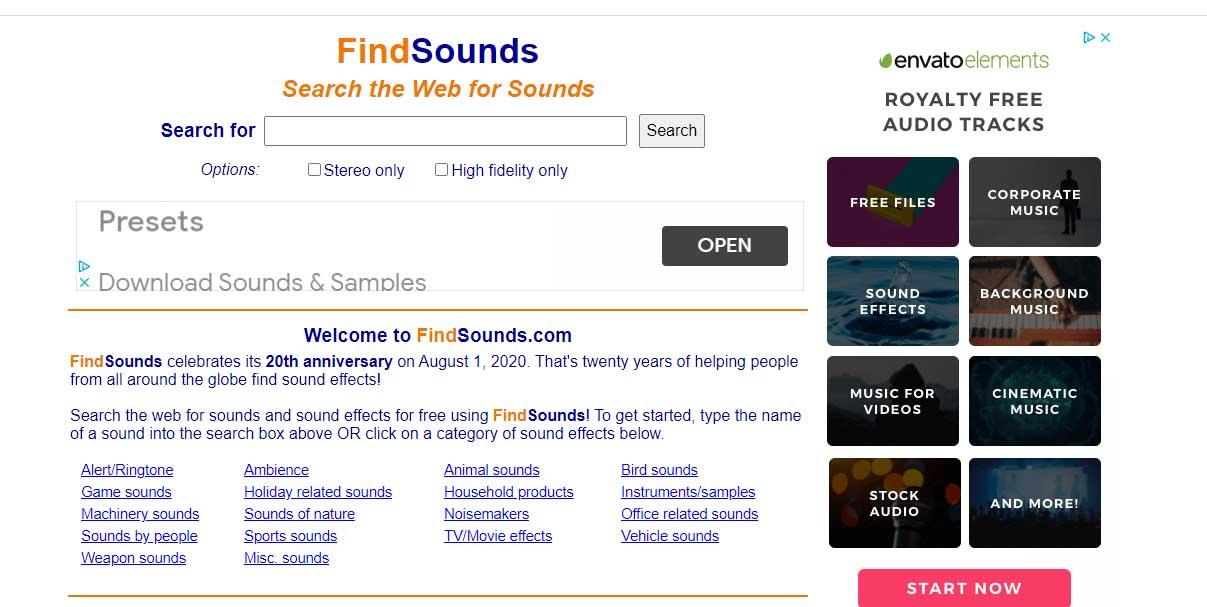
- FreeSound
FreeSound sigue una filosofía muy parecida, con un buscador en el que podemos encontrar efectos de sonido de todo tipo. En este caso, la página web dedicada a los tonos, efectos de sonido y sonidos en sí cuenta con una enorme comunidad de usuarios que son quienes se encargan de compartir los ficheros. Y hay otro aspecto interesante en esta web, y es que podemos conseguir los sonidos en formato .wav, es decir, con la máxima calidad de audio posible.
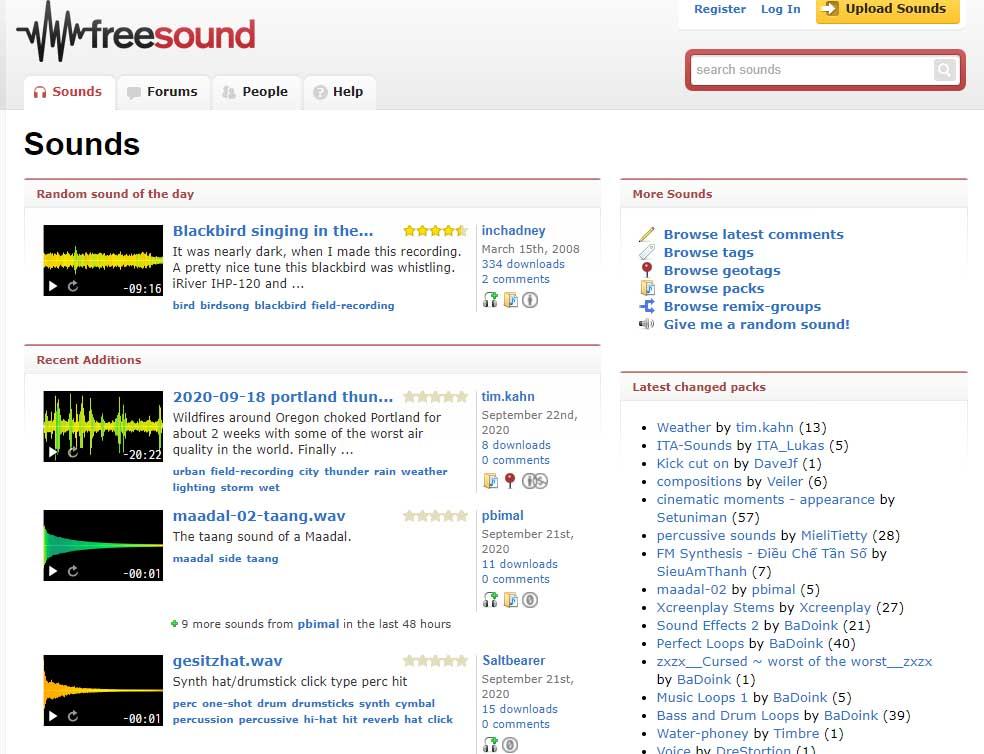
- FreeSFX
Como su propio nombre indica, FreeSFX está dedicada de forma específica a los efectos de sonido, y todos los que encontremos a lo largo y ancho de esta página web son totalmente gratis. Una vez más, destaca por la organización de contenidos. Nada más entrar vamos a encontrarnos con todas las categorías que nos ayudarán a conseguir exactamente los sonidos que estemos buscando, y la cantidad de ficheros disponible por cada una de estas categorías. La variedad, en este caso, sí que es realmente extensa y con constantes actualizaciones con nuevos contenidos para nuestro ordenador.
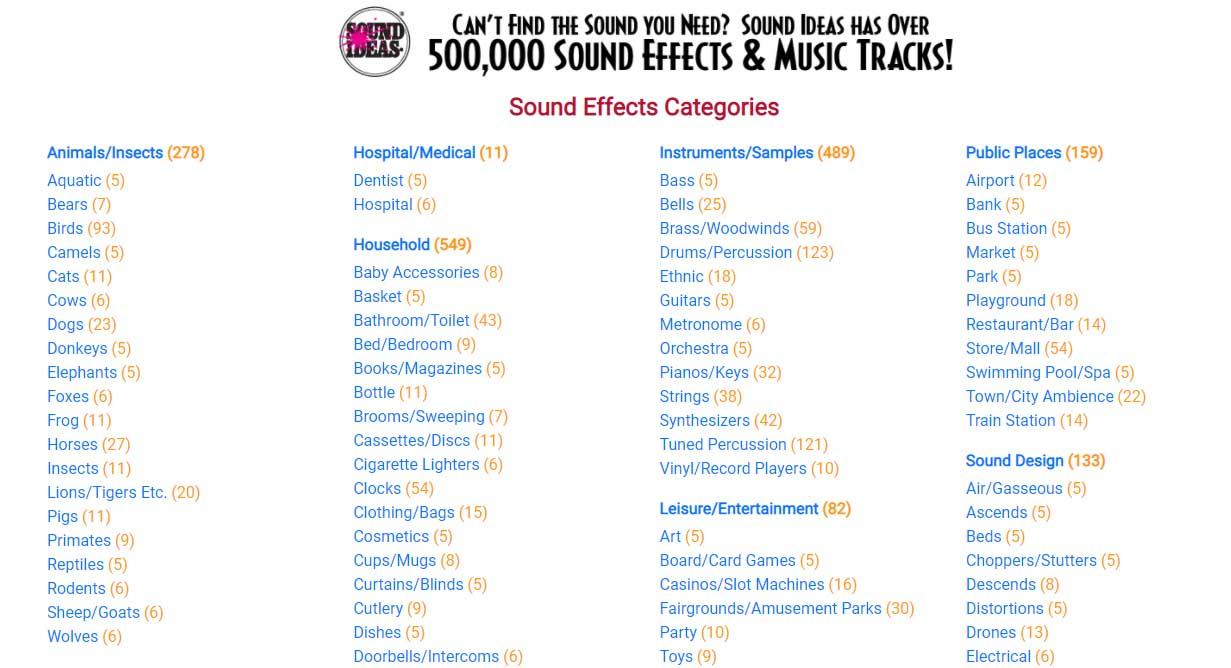
- Soundible
De nuevo, una opción en la que vamos a encontrar una amplia variedad de efectos de sonido que, evidentemente, podemos configurar como tonos personalizados para nuestro ordenador con sistema operativo Windows 10. Y hay una particularidad interesante en este site, y es que todo aquel efecto de sonido que no esté disponible lo podemos solicitar. Si es posible, y a la mayor brevedad que pueda la comunidad, se hará o conseguirá para que podamos instalarlo en nuestro ordenador.
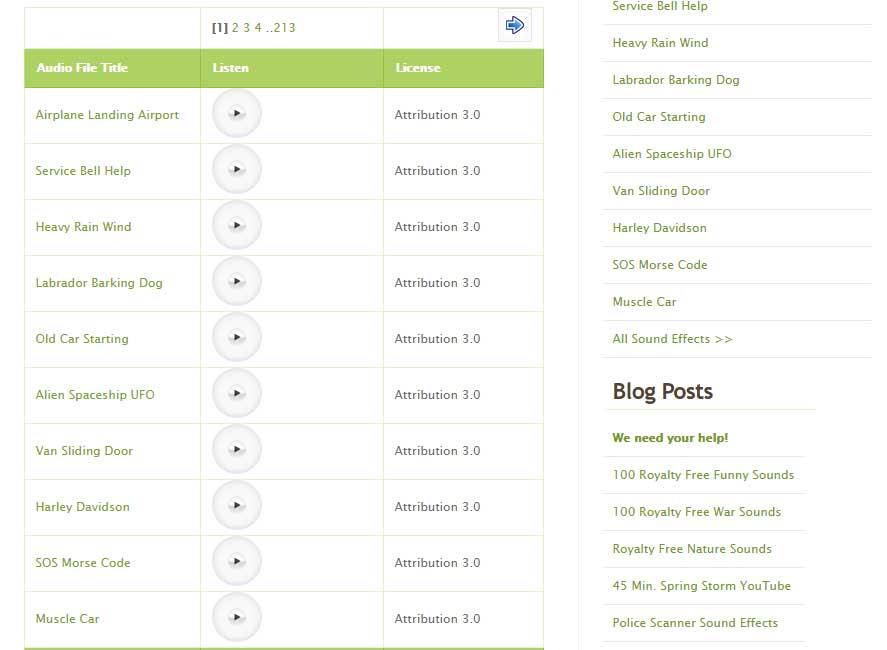
- BBC Sound Effects
BBC Sound Effects es un sitio web bastante curioso donde la popular cadena BBC ofrece un gran catálogo de sonidos de todo tipo que podemos descargar de forma totalmente gratuita. Sobre un listado enorme, podemos filtrar por categoría y, aunque los títulos de los sonidos están en inglés, podemos escucharlos a través de un reproductor que se muestra junto a cada uno de ellos. Si nos gusta, simplemente tenemos que hacer clic sobre el icono de los tres puntos que se muestra al lado derecho del reproductor y pulsar sobre la opción Descargar. El archivo se nos descargará directamente en formato .wav, por lo que ya lo tendremos listo para poner como sonido personalizado en cualquier evento de Windows 10.
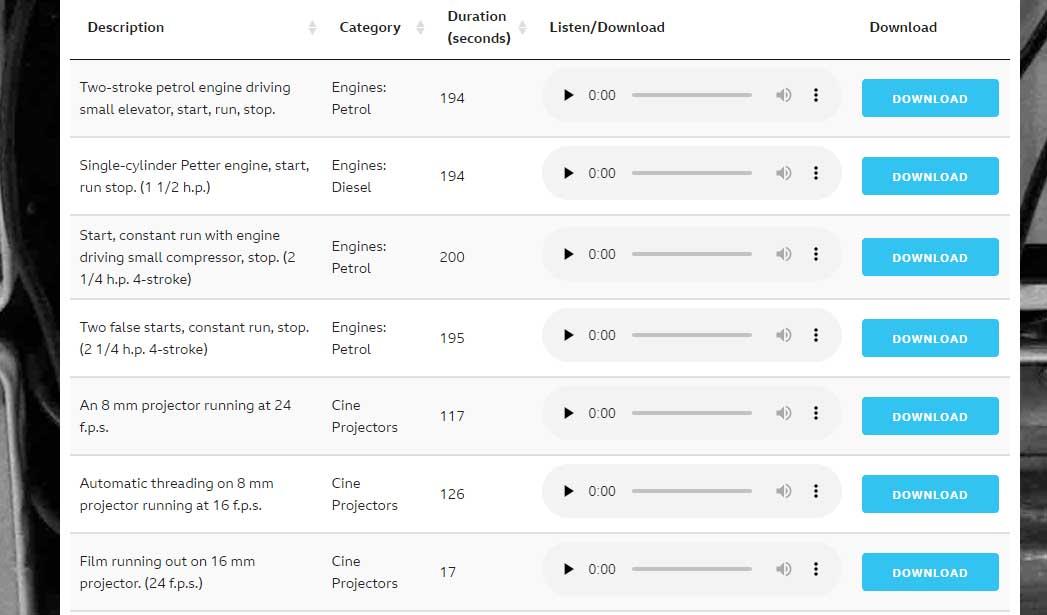
- GRSites
Es una web con más de 30 categorías diferentes y más de 2.000 sonidos diferentes que podemos aprovechar para múltiples partes de Windows 10. Todos los sonidos vienen en formato wav y mp3. Es una web gratuita en la que solamente debes pagar si los sonidos se fueran a utilizar de manera comercial, lo que significaría que tu cuota sería de 49,95 dólares por este tipo de licencia.
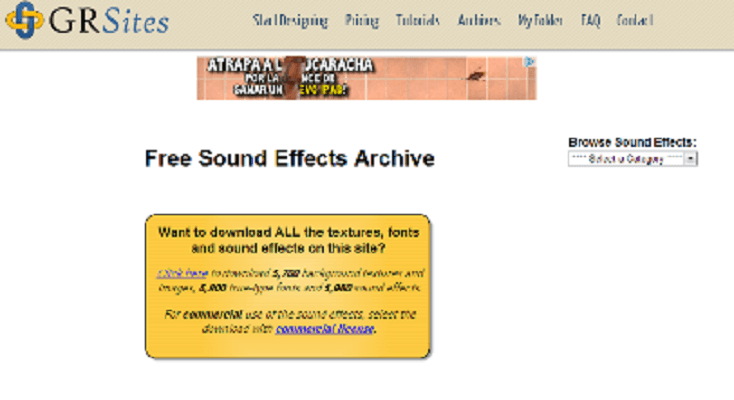
- Royalty Free Music Clips
En esta web tendremos sonidos de todo tipo, incluidos varios válidos para Windows 10 y todo su sistema, pero también tendremos música para descargar. Tiene más de 60 categorías diferentes lo que os dará una idea de la cantidad de música y sonidos que tenemos para descargar de manera gratuita. Podemos tener sonidos para nuestro sistema operativo, para vídeos, para juegos, de películas y un momento más. Si colocas el sonido en un canal de YouTube o una web te piden que les nombres para así conseguir algo de publicidad hay la web. Estamos ante una de las webs con más posibilidades. Además, si nos encanta la música, aquí tendremos tantos estilos musicales para descargar archivos y distribuidos en diferentes estilos musicales que se convertirá en una de nuestras webs favoritas.